Sondertasten für Screenshot und Video
Neu in iPadOS 14: Detaillierte Controller-Konfiguration
Solltet ihr über einen Spielcontroller verfügen, den ihr am iPad für ein besseres Erlebnis beim Spielen der verfügbaren Apple Arcade-Spiele einsetzt, dann solltet ihr euch die neue Controller-Verwaltung von iPadOS 14 genauer anschauen.
Diese taucht in den Systemeinstellungen unter iPadOS 14 immer dann auf, wenn kompatible Game Controller verbunden sind und wartet im Bereich Einstellungen > Allgemein > Controller auf euch.
Hier stellt sich der Controller mit seinem Namen vor – den ihr allerdings nur im Bereich Einstellungen > Bluetooth > Controller-Name ändern könnt – und gestattet das Setzen mehrerer Konfigurationen.
Die Option „Haptisches Feedback“ lässt euch festlegen, ob Controller-Vibrationen ausgegeben werden sollen, „Controller identifizieren“ lässt den verbundenen Controller kurz vibrieren, damit ihr wisst welches Eingabegerät ihr gerade konfiguriert.
Sondertasten für Screenshot und Video
Die beiden Schiebeschalter „Bildschirmfotos aufnehmen“ und „Videoclips aufnehmen“ legen fest, ob der Controller über Kurzwahltasten für eben jene Features verfügen soll. Bei dem von uns eingesetzten PlayStation 4 DualShock-Controller lassen sich diese über die Share-Taste ansprechen. Ein langer Druck knipst ein Bildschirmfoto, ein doppelter Druck lässt die Bildschirmaufnahme anlaufen, die durch einen erneuten doppelten Druck jederzeit auch wieder beendet werden kann.
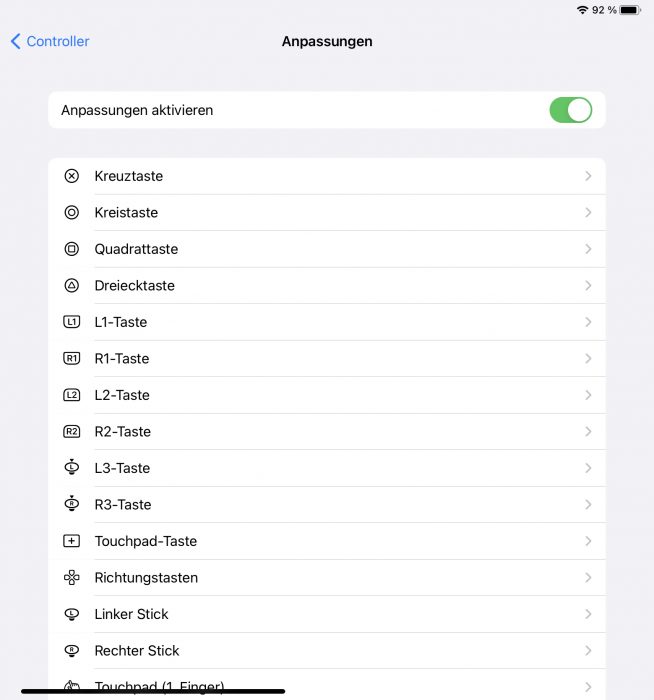
Im Bereich Anpassungen können dann fast alle Tasten eures Controllers neu gemappt werden. Um hier besser zum Lieblingsspiel oder zur eigenen Gewöhnung zu passen, lassen sich vorhandene Tasten anderen zuweisen. Zudem können App-Anpassungen vorgenommen werden, die das Controller-Verhalten nur in ausgewählten Apps ändern. Diese müssen allerdings für den Einsatz unter iOS 14 optimiert sein.
Seit dem vergangenen Jahr lassen sich die beide populären Game-Controller PlayStation DualShock 4 Wireless und Xbox Wireless iPad, iPhone und Apple TV koppeln, wie genau dies funktioniert haben wir hier erklärt.
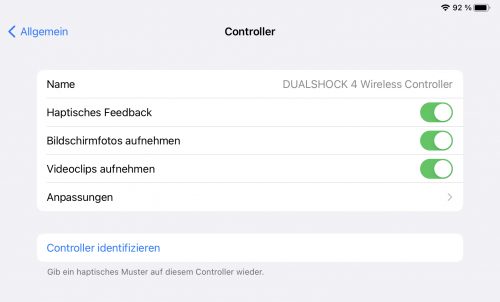
Coole Neuerung.
Funktioniert das Touchpad des DS4 jetzt? GoT war per Remote Play eine Qual, weil sich die Touchpad-Funktionen nur über OSC durchführen ließen.
Schade dass noch kein Switch Controller Pro unterstützt wird.
Solche Controller machen auch mit iOS-Spielen Sinn, welche das ausnutzen… hmm ich denke da gerade an: xCloud?… Stadia..?…
Das einzig coole an ios 14
Nö, die Bibliothek ist auch cool!
So lange Pc Spiele nicht gestreamt werden können nützt mir das ganze nichts. Ich spiele nicht diese blöde teilweise hässliche Arcade Spiele.
Guck dir Shadow.Cloud an
Läuft da mittlerweile der Controller Support sauber?
Shadow auf iPhone oder iPad macht halt einfach Spaß. Umso trauriger dass xCloud keine Zukunft auf iOS hat.
Homestreaming funktioniert ja. Dafür ist es genial.
Und wie/womit? Steam In Home gab es ja mal als Beta wurde aber von Apple geblockt wegen der leidigen 30% Geschichte…
@Willy Steam Link oder Moonlight (Nvidia) gibt es schon lange. Steam wird schon sehr, sehr lange nicht mehr geblockt.
Ich spiele hauptsächlich PS4 auf dem iPad. Und der Controller ist schon echt klasse, aber eben unvollständig, wie auch hier erwähnt. Gerade das Touchpad und die PS-Taste gehen nur über den Touchscreen des iPads.
Genial finde ich halt auch, Sony hatte bereits früh eine Halterung für Smartphones rausgebracht. Da hält selbst ein iPad Mini sehr gut. Aber wird schwer :D
funktioniert das auch bei video apps wie youtube, amazon usw? die siri remote muß endlich weg
Nach kurzer Vorfreude erfolgt die bittere Ernüchterung. GTA Spiele unterstützen Controller jetzt nicht mehr. Da bräuchte es wohl ein Update mit dem man wohl nicht rechnen darf …
ich bin noch nicht bereit GTA SA aufzugeben!!!
Ich würde so gerne die Apple Kartenapp und außerdem Streetview von Apple und von Google mit dem Controller steuern klnnen. So dass man mit dem einen Analogstick umherschauen kann und mit dem anderen vor und zurück geht.